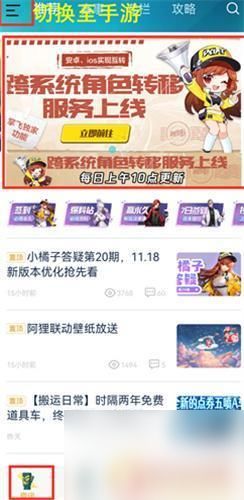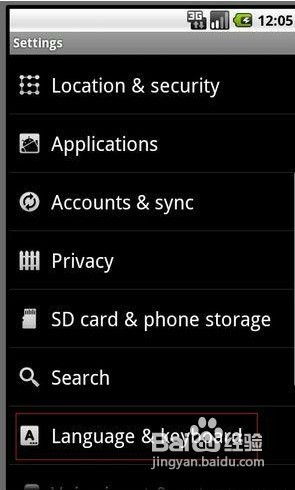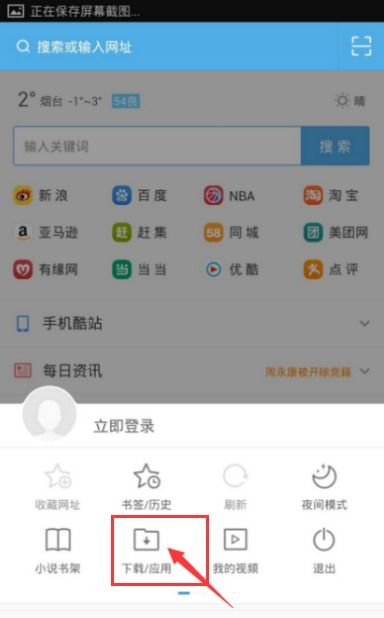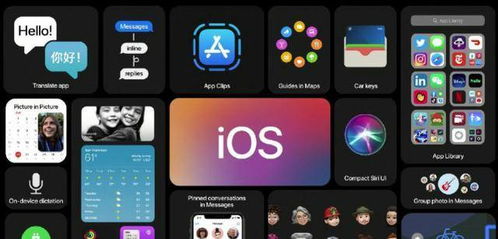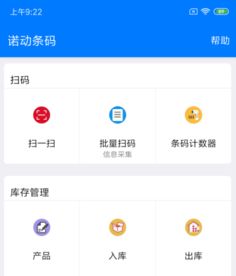- 时间:2025-03-28 07:51:45
- 浏览:
亲爱的手机控们,你们是不是也对华为手机的新系统——鸿蒙系统产生了浓厚的兴趣呢?不过,听说有些人用了一段时间后,觉得还是安卓系统更合自己的胃口。别急,今天就来手把手教你们如何把华为手机从鸿蒙系统优雅地退回到安卓系统,让你的手机焕发新生!
一、备份,备份,还是备份!
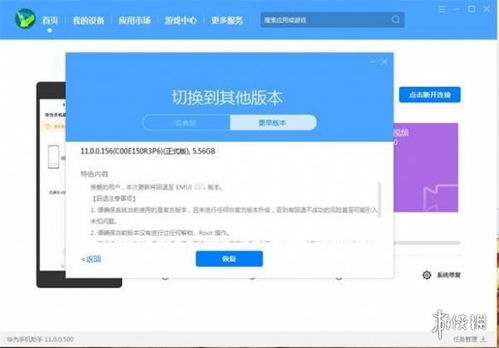
在开始大动作之前,咱们得先做好万全的准备。毕竟,退回到安卓系统后,所有的数据都会被清除,所以备份是第一步,也是最重要的一步。
1. 联系人、短信、照片……一样都不能少:这些珍贵的回忆和资料,可不能丢啊!你可以通过华为手机助手,轻松将这些宝贝备份到电脑上,或者直接上传到云端。
2. 微信聊天记录,别急,有办法:如果你担心微信聊天记录丢失,可以参考一些专门的教程,将聊天记录备份到电脑里。
二、华为手机助手,你的得力助手
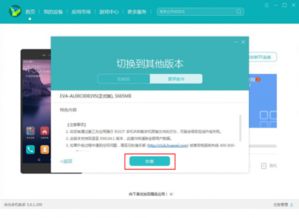
想要顺利退回到安卓系统,华为手机助手可是你的得力助手哦!
1. 下载安装:首先,你得在电脑上下载并安装华为手机助手。这个软件可以帮助你管理手机,备份数据,更新系统,甚至还能帮你退回到安卓系统。
2. 连接手机:用数据线将手机和电脑连接起来,确保手机处于传输文件模式。在手机上找到“关于手机”选项,连续点击版本号7次,打开开发人员选项,进入系统与更新,再进入开发人员选项,最后启用USB调试。
3. 安装助手:按照提示,将华为手机助手安装到手机上,并输入连接验证码,完成连接。
三、系统更新,一键回退
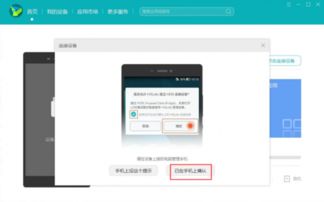
现在,你已经准备好了一切,接下来就是进行系统更新,将鸿蒙系统退回到安卓系统了。
1. 点击系统更新:在华为手机助手的首页,找到“系统更新”选项,点击进入。
2. 切换到其他版本:在系统更新界面,点击“切换到其他版本”,然后选择一个更早的安卓版本进行恢复。
3. 开始回退:确认备份数据后,点击“回退”,耐心等待片刻,手机就会自动重启,并进入新安装的安卓系统界面。
四、关闭自动更新,防止意外
为了避免手机自动更新成鸿蒙系统,我们还需要关闭手机自动更新的功能。
1. 设置——系统与更新:进入手机设置,找到“系统与更新”选项。
2. 关闭自动下载和夜间安装:将“WLAN环境自动下载”和“夜间安装”选项全部关闭。
3. 关闭软件更新权限:在设置中找到“应用”,进入应用管理,找到“软件更新”,将“修改系统设置”改为“不允许”。
五、重拾安卓,享受自由
经过以上步骤,你的华为手机已经成功从鸿蒙系统退回到安卓系统了。现在,你可以尽情享受安卓系统带来的稳定性和自由度,让你的手机焕发新生!
当然,在操作过程中,如果遇到任何问题,不妨查阅一些相关的教程,或者直接联系华为客服中心寻求帮助。希望这篇文章能帮到你,让你的华为手机重拾安卓的魅力!